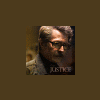-
Items
4.149 -
Registratiedatum
Reputatie-activiteit
-
 porrelaar ontving reputatiepunten van retlawv in Taakbeheer toont enkel balkje
porrelaar ontving reputatiepunten van retlawv in Taakbeheer toont enkel balkje
Ik heb wel een idee... Eerst heb ik geprobeerd om jouw situatie na te bootsen. Dat lukte al vrij snel:
Hoe maak je daar weer een echt venster van? Beweeg de muis naar de onderste rand van die balk. Zodra de pijl van de muisaanwijzer die onderste balk raakt, zal de pijl veranderen in een pijl die naar 2 richtingen wijst. Op dat moment moet je de linker muisknop indrukken en ingedrukt houden. Sleep dan met ingedrukte linker muisknop de onderste rand van die balk naar beneden totdat het venster de juiste grootte heeft. Laat dan je linker muisknop los.
Werkt dat ook bij jou?
-
 porrelaar ontving reputatiepunten van abbs in nl.softonic.com
porrelaar ontving reputatiepunten van abbs in nl.softonic.com
De link die abbs geeft is per ongeluk niet niet aanklikbaar gemaakt. Nu wel: https://www.pc-helpforum.be/topic/71082-ongewenste-reclame/page/3/?tab=comments#comment-558373
-------------------------------
Hieronder min of meer dezelfde uitleg, maar nu laat ik ook met een afbeelding zien hoe je een eerder gegeven toestemming voor het versturen van meldingen weer in kunt trekken voor een website:
Die pop ups die je ziet, staan altijd rechts onderaan op je monitor. Dit zijn volgens mij meldingen van Chrome waarvoor jij zelf toestemming hebt gegeven.
Wanneer je sommige websites voor het eerst bezoekt, dan krijg je vaak de vraag of je toestemming wilt geven voor die meldingen.
Zo'n vraag kan er zo uitzien:
Mijn advies: klik dan altijd op Blokkeren.
Wanneer je klikt op Toestaan, dan kun je de pop ups krijgen waar jij nu zoveel last van hebt.
Wanneer je toch toestemming hebt gegeven aan sommige websites om meldingen te geven op je scherm, dan kun je die toestemming ook weer intrekken.
Dat doe je zo:
Meldingen van alle sites toestaan of blokkeren
Open Chrome op uw computer. Klik in de rechterbovenhoek op MeerInstellingen. Klik onderaan op Geavanceerd. Klik onder 'Privacy en beveiliging' op Instellingen voor content. Klik op Meldingen. Geef aan of u meldingen wilt blokkeren of toestaan: Alles blokkeren: Schakel Vragen vóór verzenden uit. Een site blokkeren: Klik naast Blokkeren op Toevoegen. Geef de site op en klik op Toevoegen. Een site toestaan: Klik naast Toestaan op Toevoegen. Geef de site op en klik op Toevoegen. Bron: Meldingen in- of uitschakelen - Computer - Google Chrome Help
Ik laat hieronder zien hoe dat onderdeel Meldingen er op mijn pc uitziet:
Je ziet daar dat ik een paar websites geblokkeerd heb.
Onder Toestaan zie je dat ik de website van het Belgisch PC Helpforum wél toestemming heb gegeven om meldingen te versturen. Maar die toestemming kan ik daar ook weer intrekken. Dan klik ik op de 3 puntjes die achter die website staan, en daarna kan ik klikken op Blokkeren.
Kijk nu eens op jouw pc in Chrome van welke websites jij het versturen van meldingen hebt toegestaan. En klik dan op het pictogram met de 3 puntjes achter zo'n website. Klik daarna op Blokkeren.
Herhaal dat voor andere websites waaraan je ook toestemming hebt gegeven.
Heb je alle websites geblokkeerd, waaraan je eerder toestemming hebt gegeven? En wil je die vragen om toestemming nooit meer krijgen? Zet dan het schuifje achter 'Vragen vóór verzenden' op Uit.
-
 porrelaar ontving reputatiepunten van Passer in Windows 10 in maart 2019 nog steeds gratis.
porrelaar ontving reputatiepunten van Passer in Windows 10 in maart 2019 nog steeds gratis.
Enkel ter informatie: Methode B (Upgrade van Windows 7/8.1 naar Windows 10) heb ik op zondag 3 maart nog uitgevoerd op de desktop pc van mijn vriendin. Die pc draaide op Windows 7. Eind 2016 had ik al eens op die pc de gratis upgrade naar Windows 10 proberen uit te voeren, maar die lukte toen niet en die upgrade werd ongedaan gemaakt. De foutmeldingen die ik toen kreeg ben ik vergeten.
Twee weken geleden, op 3 maart 2019, dus weer geprobeerd en daarbij de methode B gebruikt die in het artikel op GratisSoftware wordt beschreven. De procedure verliep deze keer vlekkeloos en toen ik daarna rechtsklikte op Deze pc > Eigenschappen zag ik onderaan eerst heel eventjes staan: "Product-ID niet beschikbaar". Dan niet panikeren, maar heel eventjes wachten. Na een paar seconden werd die tekst vervangen door "Windows is geactiveerd".
Ik neem aan dat er in die paar seconden contact werd gemaakt met de servers van Microsoft, waarna de goedkeuring volgde en Windows 10 geactiveerd was.
-
 porrelaar gaf reputatiepunten aan Calvus in Windows 10 in maart 2019 nog steeds gratis.
porrelaar gaf reputatiepunten aan Calvus in Windows 10 in maart 2019 nog steeds gratis.
Windows 10 in 2019 nog gratis met Windows 7/8.1 licentie.
Op 29 juli 2016 is Microsoft officieel gestopt met het aanbieden van gratis upgrades van Windows 7 en 8.1 naar Windows 10.
Ook de sluiproute om nog een gratis Windows-10-versie te krijgen als je 'technologieën voor toegankelijkheid' gebruikt is sinds 16 januari 2018 definitief afgesloten.
Is Windows 10 nu dus echt niet meer gratis te krijgen en moet je betalen voor een licentie?
Toch niet, zo lijkt het.
Windows 10 lijkt in 2019 nog altijd gratis - als je een geldige Windows 7 of 8.1 licentie hebt.
Hier meer uitleg en hoe eventueel te handelen.
-
 porrelaar ontving reputatiepunten van kweezie wabbit in Topic verwijderen hoe.
porrelaar ontving reputatiepunten van kweezie wabbit in Topic verwijderen hoe.
Nadat je een bericht gepost hebt, heb je nog 5 minuten de tijd om je bericht te bewerken. Daarna verdwijnt de knop Wijzig die onder je bericht staat:
Het is voor een gewoon lid niet mogelijk om een eigen topic te verwijderen. Dat is voorbehouden aan de leden van het PCH team. Wanneer je wilt dat jouw topic verwijderd wordt, dan kun je in dat topic zelf vragen om het topic te sluiten of te verwijderen. Geef dan wel aan waarom je dat wilt.
Wanneer je nog iets wilt toevoegen aan een bericht nadat de bewerkingstijd verlopen is, zul je onder dat bericht een nieuwe reactie moeten plaatsen.
Voordat je klikt op de knop Reactie toevoegen moet je eerst je post nalezen. Alles in orde? Geen typefouten? Alles vermeld wat vermeld moest worden? Dan pas klikken op de knop Reactie toevoegen.
Wil je liever eerst weten hoe jouw post eruit komt te zien, klik dan eerst op de knop Voorbeeld, die in de knoppenbalk boven het reactievenster staat:
Ziet je post er goed uit, dan klik je daarna op de knop Reactie toevoegen.
Je hebt eerder vandaag een topic met de titel first.exe geplaatst in het onderdeel Windows: https://www.pc-helpforum.be/topic/71819-firstexe/?tab=comments#comment-562846
Dat moet niet first.exe zijn, maar FRST.exe. Bovendien zegt dat niets over jouw probleem. In de titel moet je kort aangeven wat jouw probleem is.
Het programma FRST.exe (Farbar Recovery Scan Tool) wordt meestal gebruikt in opdracht van security helpers, wanneer gedacht wordt aan malware.
Wanneer jij last denkt te hebben van malware, dan had je je vraag beter kunnen posten in het forumonderdeel Bestrijding malware & virussen: https://www.pc-helpforum.be/forum/25-bestrijding-malware-virussen/
Moet jij nu opnieuw een topic aanmaken over FRST.exe, en dan op de juiste plaats? Nee, een lid van het PCH team zal jouw topic over FRST.exe wel verplaatsen naar het juiste forumonderdeel.
Ik verbaasde me eerlijk gezegd wel over dat topic. Ik zou verwachten dat je niet alleen de logbestanden van FRST.exe plaatst, maar ook de reden aangeeft voor het gebruik van FRST.exe. Waar heb je last van? Wat zijn de symptomen? Die symptomen kun je nu in een tweede reactie nog toevoegen aan dat topic. Dat maakt het duidelijker voor de security helpers waar ze naar moeten zoeken.
-
 porrelaar ontving reputatiepunten van Dasle in RAM geheugen bij Win7 32bit
porrelaar ontving reputatiepunten van Dasle in RAM geheugen bij Win7 32bit
Ik heb de uitstekende foto (mooi scherp, dus zeer behulpzaam!) van de geheugenlatjes bekeken en volgens mij vergist Dasle zich deze keer.
Alle vier de latjes op de foto zijn geheugenmodules van 2 GB.
De twee onderste latjes op de foto zaten er eerst in. Dat zijn 2 latjes van ieder 2 GB, die samen een kit (=set) van 4 GB vormen.
De twee bovenste latjes op de foto werden er later in gezet als vervanging van de onderste latjes in de foto. Die nieuwe zijn 2 latjes van ieder 2 GB. Ze maken deel uit van een kit van 4 latjes die samen 8 GB zouden vormen, maar van de 4 latjes uit de kit van 4 zijn er slechts 2 geplaatst, dus die 2 latjes samen leveren in totaal 2 x 2 GB = 4 GB op.
Het BIOS geeft dus helemaal correct 4096 MB (= 4 GB) aan geïnstalleerd werkgeheugen aan.
Met het vervangen van de twee onderste latjes uit de foto door de twee bovenste latjes uit de foto ben je dus niets opgeschoten. Je vervangt daarmee 4 GB werkgeheugen door 4 GB werkgeheugen.
Hier de specificaties van de onderste 2 latjes op je foto: https://tweakers.net/pricewatch/245236/corsair-xms-cmx4gx3m2a1600c9/specificaties/
En hier de specificaties van de bovenste 2 latjes op je foto: https://tweakers.net/pricewatch/245239/corsair-xms-cmx8gx3m4a1600c9/specificaties/
De verdere hulp bij dit topic laat ik graag aan Dasle over.
-
 porrelaar ontving reputatiepunten van Calvus in Geheugen bijsteken
porrelaar ontving reputatiepunten van Calvus in Geheugen bijsteken
De fysieke kloksnelheid van je werkgeheugen is 666,6 MHz.
De benaming voor dat geheugen is DDR3-1333 (PC3-10600).
Maar 1333 is toch het dubbele van 666,6? zul jij misschien zeggen. Dat klopt, want DDR betekent Double Data Rate.
Eigenlijk had je de link naar het Speccy rapport moeten plaatsen. Dat zou makkelijker zijn voor de helpers.
Nu heb ik even in wat oude topics van jou zitten kijken. Klopt het dat jij een Asus P5KC moederbord hebt? Dan zit er nu het snelste werkgeheugen in dat geplaatst kan worden. Ik ga er nu even van uit dat jij werkelijk een Aus P5KC moederbord hebt. Als dat niet zo is, dan mag je het meeste wat hieronder staat, overslaan. Plaats dan wel in een volgende reactie de weblink naar het Speccy rapport.
Zie hier de eigenschappen van het Asus P5KC moederbord: https://www.asus.com/us/Motherboards/P5KC/
Daar lees ik: "Dual-channel DDR2 1066/800/667 MHz or DDR3 1333/1066/800".
Om een miskoop te voorkomen maak ik zelf bij het vervangen of bijkopen van werkgeheugen graag gebruik van het tooltje mappreporter.exe, dat je gratis kunt downloaden bij deze website: https://www.interngeheugen.com/scan/
Klik daar op de groene knop met de tekst Voer de scan nu uit!
Je downloadt dan het tooltje mappreporter.exe (1,5 MB).
Voer dat programma uit. De hardware (moederbord, aanwezig werkgeheugen, aantal vrije en bezette geheugenslots) wordt onderzocht en daarna zal in je browser een website met de resultaten geopend worden. Aan de linker kant zie je hoeveel geheugenslots er zijn, hoeveel vrije geheugenslots nog beschikbaar zijn en hoeveel GB aan werkgeheugen er maximaal geplaatst kan worden. Aan de rechter kant zie je van welk type dat werkgeheugen moet zijn.
Je hoeft dat werkgeheugen niet bij die firma te kopen. Noteer merk en typeaanduiding en gebruik dan bijv. Google om te kijken waar dat type werkgeheugen het goedkoopst is.
Ik schreef al dat jij vermoedelijk al het snelst mogelijke werkgeheugen hebt wat door je moederbord ondersteund wordt. Maar stel nu even dat dat niet het geval was en dat er ook nog sneller werkgeheugen geplaatst zou kunnen worden dat compatibel met jouw moederbord is. Wat zou er dan gebeuren? Dan zou al het werkgeheugen werken op de snelheid van het langzaamste reepje werkgeheugen.
Als voorbeeld heb ik de nieuwste versie van mappreporter.exe gedownload en uitgevoerd op mijn Asus Essentio desktop pc. Hieronder wat ik daarna te zien kreeg in de browser:
Volgens Speccy heeft mijn werkgeheugen een kloksnelheid van 798,1 MHz. Dat type werkgeheugen heeft de benaming DDR3-1600 (of ook wel PC3-12800)
Links onderaan zie je dat er 2 slots gevuld zijn en nog 2 slots vrij. Maximaal te plaatsen: 32 GB, verdeeld over 4 slots. Dat is 4 x 8 GB.
In het rechter paneel zie je wat voor werkgeheugen ik zou kunnen kopen.
Stel dat ik zou kiezen voor Kingston 8 GB (een kit van 2 reepjes van elk 4 GB). Dan zou die kit bij InternGeheugen.com € 60,99 kosten.
Ik klik op die kit en kom dan op deze pagina, waarop de gegevens van die kit staan: https://www.interngeheugen.com/prod/36043/kingston-8gb-kit-of-2x4gb-ddr3l-dimm-1600mhz-cl11-1_35v.html
Ik kopieer de fabrikantcode KVR16LN11K2/8 en gooi die in Google.
Dan kies ik uit de resultaten deze website van Tweakers: https://tweakers.net/pricewatch/379626/kingston-valueram-kvr16ln11k2-8.html
En dan zie ik dat InternGeheugen.com niet de goedkoopste is. Ik kan datzelfde werkgeheugen ook 4 euro goedkoper krijgen.
In dit geval is het voordeel erg klein, maar ik heb ook wel meegemaakt dat ik elders het gewenste werkgeheugen maar liefst 30% goedkoper kon krijgen.
Ik heb nog even verder gekeken. Als jij werkelijk een Asus P5KC moederbord hebt, dan heb ik in eerste instantie slecht nieuws voor jou.
In dat moederbord moet je kiezen: je plaatst ofwel DDR2 werkgeheugen ofwel DDR3 werkgeheugen.
Er kan volgens de specificaties maximaal 8 GB aan DDR2 werkgeheugen geplaatst worden. Maar wanneer je kiest voor DDR3 werkgeheugen (en dat heb je nu ook al) dan zit je al aan het maximum van 4 GB.
Zie de informatie op deze website: https://www.asus.com/us/Motherboards/P5KC/specifications/
Omdat je nu 1 reepje van 4 GB (in single channel mode) hebt in je computer, vermoed ik echter dat een extra reepje van 4 GB misschien toch gaat herkend worden en ook zal werken. Zekerheid of het gaat werken heb je echter niet...
-
 porrelaar ontving reputatiepunten van iEscape in Geheugen bijsteken
porrelaar ontving reputatiepunten van iEscape in Geheugen bijsteken
De fysieke kloksnelheid van je werkgeheugen is 666,6 MHz.
De benaming voor dat geheugen is DDR3-1333 (PC3-10600).
Maar 1333 is toch het dubbele van 666,6? zul jij misschien zeggen. Dat klopt, want DDR betekent Double Data Rate.
Eigenlijk had je de link naar het Speccy rapport moeten plaatsen. Dat zou makkelijker zijn voor de helpers.
Nu heb ik even in wat oude topics van jou zitten kijken. Klopt het dat jij een Asus P5KC moederbord hebt? Dan zit er nu het snelste werkgeheugen in dat geplaatst kan worden. Ik ga er nu even van uit dat jij werkelijk een Aus P5KC moederbord hebt. Als dat niet zo is, dan mag je het meeste wat hieronder staat, overslaan. Plaats dan wel in een volgende reactie de weblink naar het Speccy rapport.
Zie hier de eigenschappen van het Asus P5KC moederbord: https://www.asus.com/us/Motherboards/P5KC/
Daar lees ik: "Dual-channel DDR2 1066/800/667 MHz or DDR3 1333/1066/800".
Om een miskoop te voorkomen maak ik zelf bij het vervangen of bijkopen van werkgeheugen graag gebruik van het tooltje mappreporter.exe, dat je gratis kunt downloaden bij deze website: https://www.interngeheugen.com/scan/
Klik daar op de groene knop met de tekst Voer de scan nu uit!
Je downloadt dan het tooltje mappreporter.exe (1,5 MB).
Voer dat programma uit. De hardware (moederbord, aanwezig werkgeheugen, aantal vrije en bezette geheugenslots) wordt onderzocht en daarna zal in je browser een website met de resultaten geopend worden. Aan de linker kant zie je hoeveel geheugenslots er zijn, hoeveel vrije geheugenslots nog beschikbaar zijn en hoeveel GB aan werkgeheugen er maximaal geplaatst kan worden. Aan de rechter kant zie je van welk type dat werkgeheugen moet zijn.
Je hoeft dat werkgeheugen niet bij die firma te kopen. Noteer merk en typeaanduiding en gebruik dan bijv. Google om te kijken waar dat type werkgeheugen het goedkoopst is.
Ik schreef al dat jij vermoedelijk al het snelst mogelijke werkgeheugen hebt wat door je moederbord ondersteund wordt. Maar stel nu even dat dat niet het geval was en dat er ook nog sneller werkgeheugen geplaatst zou kunnen worden dat compatibel met jouw moederbord is. Wat zou er dan gebeuren? Dan zou al het werkgeheugen werken op de snelheid van het langzaamste reepje werkgeheugen.
Als voorbeeld heb ik de nieuwste versie van mappreporter.exe gedownload en uitgevoerd op mijn Asus Essentio desktop pc. Hieronder wat ik daarna te zien kreeg in de browser:
Volgens Speccy heeft mijn werkgeheugen een kloksnelheid van 798,1 MHz. Dat type werkgeheugen heeft de benaming DDR3-1600 (of ook wel PC3-12800)
Links onderaan zie je dat er 2 slots gevuld zijn en nog 2 slots vrij. Maximaal te plaatsen: 32 GB, verdeeld over 4 slots. Dat is 4 x 8 GB.
In het rechter paneel zie je wat voor werkgeheugen ik zou kunnen kopen.
Stel dat ik zou kiezen voor Kingston 8 GB (een kit van 2 reepjes van elk 4 GB). Dan zou die kit bij InternGeheugen.com € 60,99 kosten.
Ik klik op die kit en kom dan op deze pagina, waarop de gegevens van die kit staan: https://www.interngeheugen.com/prod/36043/kingston-8gb-kit-of-2x4gb-ddr3l-dimm-1600mhz-cl11-1_35v.html
Ik kopieer de fabrikantcode KVR16LN11K2/8 en gooi die in Google.
Dan kies ik uit de resultaten deze website van Tweakers: https://tweakers.net/pricewatch/379626/kingston-valueram-kvr16ln11k2-8.html
En dan zie ik dat InternGeheugen.com niet de goedkoopste is. Ik kan datzelfde werkgeheugen ook 4 euro goedkoper krijgen.
In dit geval is het voordeel erg klein, maar ik heb ook wel meegemaakt dat ik elders het gewenste werkgeheugen maar liefst 30% goedkoper kon krijgen.
Ik heb nog even verder gekeken. Als jij werkelijk een Asus P5KC moederbord hebt, dan heb ik in eerste instantie slecht nieuws voor jou.
In dat moederbord moet je kiezen: je plaatst ofwel DDR2 werkgeheugen ofwel DDR3 werkgeheugen.
Er kan volgens de specificaties maximaal 8 GB aan DDR2 werkgeheugen geplaatst worden. Maar wanneer je kiest voor DDR3 werkgeheugen (en dat heb je nu ook al) dan zit je al aan het maximum van 4 GB.
Zie de informatie op deze website: https://www.asus.com/us/Motherboards/P5KC/specifications/
Omdat je nu 1 reepje van 4 GB (in single channel mode) hebt in je computer, vermoed ik echter dat een extra reepje van 4 GB misschien toch gaat herkend worden en ook zal werken. Zekerheid of het gaat werken heb je echter niet...
-
 porrelaar gaf reputatiepunten aan Leono in Een nieuwe Windows ergernis
porrelaar gaf reputatiepunten aan Leono in Een nieuwe Windows ergernis
De verplichte schijfcontrole is niet meer teruggekomen. En de handmatige controle op verzoek werkt ook.
De oorspronkelijke “Windows ergernis” is er dus niet meer.
-
 porrelaar ontving reputatiepunten van ward in administrator
porrelaar ontving reputatiepunten van ward in administrator
Op jouw pc staat slechts 1 gebruikersaccount en dat account heeft al beheerdersrechten. Je hoeft dus niets meer te doen.
Ik las dat in het logbestand FRST.txt in een ander topic van jou: https://www.pc-helpforum.be/topic/68130-thuisnetwerkprobleem/?do=findComment&comment=535642
Alleen een beheerder kan programma’s installeren. En jij bent al beheerder.
Als een standaardgebruiker (dus zonder beheerdersbevoegdheid) een programma zou proberen te installeren, dan lukt dat niet zomaar. Bij die standaardgebruiker zal dan om het wachtwoord van de beheerder/administrator gevraagd worden.
Daarnaast is er altijd nog een verborgen administrator die meer rechten heeft dan alle gebruikers.
Misschien is jou wel eens gevraagd om een programma als administrator uit te voeren. Dat betekent dat je dan niet moet dubbelklikken op het .exe bestand, maar er met de rechter muisknop op moet klikken. Er verschijnt dan een contextmenu. In dat contextmenu moet je dan klikken op Als administrator uitvoeren.
Is het zo duidelijk of heb je er nog meer vragen over?
-
 porrelaar ontving reputatiepunten van Passer in Topic verwijderen hoe.
porrelaar ontving reputatiepunten van Passer in Topic verwijderen hoe.
Nadat je een bericht gepost hebt, heb je nog 5 minuten de tijd om je bericht te bewerken. Daarna verdwijnt de knop Wijzig die onder je bericht staat:
Het is voor een gewoon lid niet mogelijk om een eigen topic te verwijderen. Dat is voorbehouden aan de leden van het PCH team. Wanneer je wilt dat jouw topic verwijderd wordt, dan kun je in dat topic zelf vragen om het topic te sluiten of te verwijderen. Geef dan wel aan waarom je dat wilt.
Wanneer je nog iets wilt toevoegen aan een bericht nadat de bewerkingstijd verlopen is, zul je onder dat bericht een nieuwe reactie moeten plaatsen.
Voordat je klikt op de knop Reactie toevoegen moet je eerst je post nalezen. Alles in orde? Geen typefouten? Alles vermeld wat vermeld moest worden? Dan pas klikken op de knop Reactie toevoegen.
Wil je liever eerst weten hoe jouw post eruit komt te zien, klik dan eerst op de knop Voorbeeld, die in de knoppenbalk boven het reactievenster staat:
Ziet je post er goed uit, dan klik je daarna op de knop Reactie toevoegen.
Je hebt eerder vandaag een topic met de titel first.exe geplaatst in het onderdeel Windows: https://www.pc-helpforum.be/topic/71819-firstexe/?tab=comments#comment-562846
Dat moet niet first.exe zijn, maar FRST.exe. Bovendien zegt dat niets over jouw probleem. In de titel moet je kort aangeven wat jouw probleem is.
Het programma FRST.exe (Farbar Recovery Scan Tool) wordt meestal gebruikt in opdracht van security helpers, wanneer gedacht wordt aan malware.
Wanneer jij last denkt te hebben van malware, dan had je je vraag beter kunnen posten in het forumonderdeel Bestrijding malware & virussen: https://www.pc-helpforum.be/forum/25-bestrijding-malware-virussen/
Moet jij nu opnieuw een topic aanmaken over FRST.exe, en dan op de juiste plaats? Nee, een lid van het PCH team zal jouw topic over FRST.exe wel verplaatsen naar het juiste forumonderdeel.
Ik verbaasde me eerlijk gezegd wel over dat topic. Ik zou verwachten dat je niet alleen de logbestanden van FRST.exe plaatst, maar ook de reden aangeeft voor het gebruik van FRST.exe. Waar heb je last van? Wat zijn de symptomen? Die symptomen kun je nu in een tweede reactie nog toevoegen aan dat topic. Dat maakt het duidelijker voor de security helpers waar ze naar moeten zoeken.
-
 porrelaar gaf reputatiepunten aan Passer in Hoe los ik dit op???
porrelaar gaf reputatiepunten aan Passer in Hoe los ik dit op???
Nog enkele aanvullingen - niet noodzakelijk, maar handig om te weten:
soms lijkt de installatie te blijven hangen op vb 30%? Maar geen nood: je systeem is data/gegevens aan het binnenhalen - geef het er maar de tijd voor. Dit kan wel 5/10 minuten duren, afhankelijk van je systeem en je internetverbinding(snelheid), maar daarna schiet het wel terug in gang.
(Als je toch twijfelt of alles nog doorgaat: kijk naar het ledje van je computer: zolang dat blijft branden/flikkeren zit je goed.)
1. downloaden hulpprogramma
2. keuze: ofwel installatie herstellen (hiervoor kiezen) ofwel: installatie op usb om te gebruiken op een ander systeem
3. downloaden downladbestanden duurt wel 15 min
4. controle download
5. media voor windows maken
6. er wordt netjes opgeruimd
7. updates downloaden (duurt even)
8. we bereiden een paar zaken voor
9. (kwam er nog ergens een vraag om akkoord?) < wat was dit?
10. (opnieuw) naar updates zoeken (ondertussen was ik al 25/30 min ver sinds het begin)
11. installatie wordt voorbereid
12. controleren vrije ruimte
13. scherm met : je gaat installeren - windows wordt volledig vernieuwd of: je pers bestanden en programma’s worden behouden (HIER MOET JIJ DUS DE KEUZE MAKEN VOOR EEN VOLLEDIG NIEUWE
INSTALLATIE ) Dit moet je gaan bevestigen - je bent ondertussen al 35 min ver.
Ook krijg je geregeld een paar verstandige vragen (waarvan je soms het nut van afvraagt, mja...)
Zo ergens rond het einde krijg je nog deze vragen (waarop Porrelaar steeds dit antwoordt:)
Spraakherkenning gebruiken: Nee
Laat Microsoft uw locatie gebruiken: Nee
Mijn apparaat zoeken: Nee (Maar als je een laptop hebt die je regelmatig ook buitenshuis gebruikt, dan zou ik hier Ja antwoorden. Daarmee kun je een verloren apparaat misschien terugvinden)
Diagnostische gegevens. Niet volledig, maar alleen Basis.
Herkenning handschrift: Nee
Op maat gemaakte ervaringen: Nee
Reclame-ID: Nee.
Wanneer je dat later zou willen wijzigen, dan doe je dat via Start > Instellingen > Privacy
(voor dit laatste: met dank dus aan Porrelaar die het een tijdje geleden eens postte en waarvan ik het pikte )
-
 porrelaar gaf reputatiepunten aan Calvus in Bijzondere momenten !
porrelaar gaf reputatiepunten aan Calvus in Bijzondere momenten !
Net als "Kweezie Wabbit" meldde op 11 mei 2018, even laten weten (met enkele dagen vertraging) dat ook ik op 9 februari 2019 al 3 jaar rookvrij was ! 😛
-
 porrelaar gaf reputatiepunten aan Passer in fotobewerkingsprogramma
porrelaar gaf reputatiepunten aan Passer in fotobewerkingsprogramma
1 welke extensie hebben die bestanden?
2 Staat dit toevallig bij jou aangevinkt?
(zo ja: afvinken)
-
 porrelaar gaf reputatiepunten aan iEscape in SSD dure fout gemaakt(?)
porrelaar gaf reputatiepunten aan iEscape in SSD dure fout gemaakt(?)
Ik neem aan dat je de externe Samsung SSD T5 als opslag voor jouw Windows OS bestanden wilt gebruiken, klopt dat?
Ik vraag me af: wat heb je op de externe Samsung SSD T5 geïnstalleerd?
Ik gebruik ook externe Samsung SSD T5's aan diverse macOS aangesloten, zonder iets te hebben geïnstalleerd. Gewoon aansluiten en gebruiken.
Het is niet duidelijk waarvoor je de externe Samsung SSD T5 wilt gebruiken.
Voor externe opslag van macOS- of Windows OS-bestanden? Of voor beide OS?
Als je de externe Samsung SSD T5 voor beide OS wilt gebruiken dan zou je eerst de externe Samsung SSD T5 moet formatteren naar exFAT format, zodat beide OS de externe Samsung SSD T5 herkent.
-
 porrelaar gaf reputatiepunten aan clarkie in machtiging instellen om windows 10 old te verwijderen
porrelaar gaf reputatiepunten aan clarkie in machtiging instellen om windows 10 old te verwijderen
Hoe je verwijderen kan lees je in volgende link: https://www.easytechguides.com/nl/windows-old-map-verwijderen.html
-
 porrelaar ontving reputatiepunten van snowi in Axcrypt: geen mogelijkheid om aan te klikken
porrelaar ontving reputatiepunten van snowi in Axcrypt: geen mogelijkheid om aan te klikken
Het is duidelijk: jij hebt het installatiebestand nog niet gedownload. Klik op de volgende link: https://www.axcrypt.net/nl/download/
Ik bezocht die website met mijn iPad, dus voor mij staat dan de downloadlink voor AxCrypt voor iOS bovenaan. Dat is immers het besturingssysteem van mijn iPad.
Wanneer jij op die link klikt, zal waarschijnlijk de link naar het installatiebestand voor Windows bovenaan staan, en anders staat die iets lager op die pagina: AxCrypt-2-Setup.exe. Klik daarop en dan krijg je de keus om het installatiebestand op te slaan. Voor Windows wordt dat dit bestand: AxCrypt-2.1.1573.0-Setup.exe.
Kies dan voor Opslaan. Het downloaden zal niet lang duren, want het .exe bestand is slechts 6,3 MB groot.
Ga daarna naar de map waar je gedownloade bestanden worden opgeslagen. Als je zelf niets gewijzigd hebt, dan is dat de map Downloads.
Klik met de rechter muisknop op het bestand en kies dan Als administrator uitvoeren.
Nadat de installatie is voltooid zou ik de computer opnieuw opstarten.
-
 porrelaar ontving reputatiepunten van Reintje in Outlook 365
porrelaar ontving reputatiepunten van Reintje in Outlook 365
Je las het al op internet, en wat jij daar las klopt: in Outlook worden animated gifs (bewegende plaatjes) niet afgespeeld. Een animated gif bestaat uit een reeks frames die snel achter elkaar worden afgespeeld. Outlook laat alleen het eerste frame zien.
Een statisch beeld dus.
Hetzelfde wordt ook hier door Microsoft verteld: https://support.office.com/nl-nl/article/de-animatieafbeelding-in-het-e-mailbericht-werkt-niet-a5e8a2a3-9d86-4203-8920-c88cb8739e34?ui=nl-NL&rs=nl-NL&ad=NL
In dat artikel wordt beschreven wat de ontvanger moet doen om die animated gif wél te zien bewegen: dan moet hij die mail openen in de browser. Maar wie zal dat gaan doen? Erg weinig mensen, neem ik aan. Je zou willen dat die animated gif automatisch afspeelt wanneer de ontvanger hem opent in Outlook. Dat gebeurt echter niet en daar is naar mijn weten niets aan te doen.
Maar wat als de ontvanger niet Outlook gebruikt, maar een ander e-mailprogramma, bijvoorbeeld Thunderbird? Dan zal bij de ontvanger die animated gif wél afspelen.
Ook als de ontvanger zijn mail bekijkt via webmail (Gmail of Outlook.com in de browser), zal hij de gif zien bewegen.
Dat heb ik zojuist getest: Ik maakte in Outlook 2016 een mail aan met een animated gif erin en verzond die mail naar mezelf. Ik bekeek die mail in de map Verzonden berichten en (na verzenden) ook in Postvak IN van Outlook 2016. De animated gif bewoog niet.
Daarna opende ik Thunderbird: de animated gif bewoog wel in Thunderbird.
Daarna opende ik Gmail in de browser Firefox: hier bewoog hij ook.
Het is dus afhankelijk van de manier waarop de ontvanger de mail die hij van jou ontvangen heeft bekijkt. Zelf heb jij daar geen invloed op.
-
 porrelaar gaf reputatiepunten aan AsjePc in YouTube videos op alle browsers groen, of zwart.
porrelaar gaf reputatiepunten aan AsjePc in YouTube videos op alle browsers groen, of zwart.
OPGELOST! Ik heb gewoon alle andere drivers geprobeerd, en dan herstart. 😂
-
 porrelaar ontving reputatiepunten van Debruyne in Offline
porrelaar ontving reputatiepunten van Debruyne in Offline
Welkom op het forum!
Wanneer je je computer offline zet, dan kan je computer geen verbinding meer maken met internet.
Als je een desktop pc hebt met een bedrade internetverbinding, dan trek je aan de achterkant van de computer de internetkabel eruit. Let op, wel eerst het ontgrendellipje van die stekker indrukken, anders trek je de kabel of de poort kapot.
Als je een laptop hebt met draadloos internet (verbinding via wifi), dan kun je de vliegtuigstand inschakelen:
Klik op het vergrootglas dat naast de startknop staat en type dan vliegtuig. Klik in het lijstje met resultaten op vliegtuigstand. In het venster dat dan geopend wordt, zet je het schuifje onder Vliegtuigstand op Aan. Dat doe je door op dat schuifje te klikken.
-
 porrelaar gaf reputatiepunten aan falstring in Windows Live Mail geen mails buiten
porrelaar gaf reputatiepunten aan falstring in Windows Live Mail geen mails buiten
even een ander vraagje: hoe groot waren die foto's wel niet voordat je ze verkleinde..?
voor webtoepassingen is overigens een omvang van max 1 mb vrijwel altijd ruim voldoende....
-
 porrelaar ontving reputatiepunten van Calvus in KB4023057 voor Windows 10 1803
porrelaar ontving reputatiepunten van Calvus in KB4023057 voor Windows 10 1803
Leuk hè, een update die het Windows Update proces moet verbeteren, maar die zelf niet geïnstalleerd kan worden. Dat is voor mij goed voor een brede grijns, maar er zijn al meer mensen geweest bij wie deze update niet geïnstalleerd kon worden. En die mensen konden er niet om lachen...
Over die mislukkende update (KB4023057): FIX for: KB4023057 Fails - Error 0x80070643 (Windows 10 v1803) - Windows 10 Forums
Het probleem en de oplossing worden beschreven in de startpost van Intrepid1.
----------------------------------------------
Ben je het Engels niet machtig? Geeft niks; dan vertel ik in het Nederlands wat je kunt doen om dit probleem op te lossen. Het probleem doet zich alleen voor op computers die nog draaien op versie 1803 van Windows 10. Gebruikers van versie 1809 hebben geen last van dit probleem.
De oorzaak van dit probleem: er staat al een andere versie van KB4023057 op je computer. Daardoor mislukt de installatie telkens.
Ik geef je twee manieren om het probleem op te lossen. Kies 1 van die 2 manieren.
Manier 1:
Ga via Configuratiescherm naar Programma's en onderdelen (het mag ook via Start > Instellingen > Apps) en zoek dan Update KB4023057 op.
Updates voor Windows staan normaal nooit in de lijst Programma's en onderdelen, maar deze update dus wel. De programma's staan op alfabetische volgorde. De update vind je dus onder de U van Update:
Bovenstaande afbeelding is van een van mijn pc's. Ik heb natuurlijk andere programma's dan jij, maar het is enkel om aan te geven waar je die update moet zoeken.
Heb je de update gevonden, klik er dan op en kies Verwijderen.
Nadat de update verwijderd is, moet je de computer opnieuw opstarten. Doe dat via Start > Aan/uit > Opnieuw opstarten.
Nadat de computer opnieuw is opgestart, klik je op Start > Instellingen > Bijwerken en beveiliging. Klik dan op Naar updates zoeken. Update KB4023057 zal dan gevonden worden en geïnstalleerd worden. En deze keer zal dat goed gaan.
Manier 2:
Voer de upgrade uit van versie 1803 naar versie 1809. Ga daarvoor naar deze website: Download Windows 10
Klik daar op de blauwe knop met daarop de tekst Update nu.
Je downloadt dan de Update-assistent.
Wanneer de download klaar is, dan ga je naar de map waar je downloads worden opgeslagen.
Klik met de rechtermuisknop op het zojuist gedownloade bestand met de naam Windows10Upgrade9252.exe en kies dan Als administrator uitvoeren.
Dit zet de upgrade naar versie 1809 in gang.
Let op: wanneer je voor methode 2 kiest, moet je daar ruimschoots de tijd voor nemen. Bij een zeer snelle pc is het in minder dan een uur gebeurd, maar bij oude of trage pc's kan het makkelijk 3 uur of langer duren.
P.S. De twee personen die ik met dit probleem geholpen heb, gebruikten allebei Manier 1. Bij beiden werd de update daarna zonder problemen geïnstalleerd. Een van hen liet later weten dat hij de dag daarop al versie 1809 van Windows 10 kreeg aangeboden, die ook zonder verdere problemen geïnstalleerd werd.
-
 porrelaar ontving reputatiepunten van Passer in KB4023057 voor Windows 10 1803
porrelaar ontving reputatiepunten van Passer in KB4023057 voor Windows 10 1803
Leuk hè, een update die het Windows Update proces moet verbeteren, maar die zelf niet geïnstalleerd kan worden. Dat is voor mij goed voor een brede grijns, maar er zijn al meer mensen geweest bij wie deze update niet geïnstalleerd kon worden. En die mensen konden er niet om lachen...
Over die mislukkende update (KB4023057): FIX for: KB4023057 Fails - Error 0x80070643 (Windows 10 v1803) - Windows 10 Forums
Het probleem en de oplossing worden beschreven in de startpost van Intrepid1.
----------------------------------------------
Ben je het Engels niet machtig? Geeft niks; dan vertel ik in het Nederlands wat je kunt doen om dit probleem op te lossen. Het probleem doet zich alleen voor op computers die nog draaien op versie 1803 van Windows 10. Gebruikers van versie 1809 hebben geen last van dit probleem.
De oorzaak van dit probleem: er staat al een andere versie van KB4023057 op je computer. Daardoor mislukt de installatie telkens.
Ik geef je twee manieren om het probleem op te lossen. Kies 1 van die 2 manieren.
Manier 1:
Ga via Configuratiescherm naar Programma's en onderdelen (het mag ook via Start > Instellingen > Apps) en zoek dan Update KB4023057 op.
Updates voor Windows staan normaal nooit in de lijst Programma's en onderdelen, maar deze update dus wel. De programma's staan op alfabetische volgorde. De update vind je dus onder de U van Update:
Bovenstaande afbeelding is van een van mijn pc's. Ik heb natuurlijk andere programma's dan jij, maar het is enkel om aan te geven waar je die update moet zoeken.
Heb je de update gevonden, klik er dan op en kies Verwijderen.
Nadat de update verwijderd is, moet je de computer opnieuw opstarten. Doe dat via Start > Aan/uit > Opnieuw opstarten.
Nadat de computer opnieuw is opgestart, klik je op Start > Instellingen > Bijwerken en beveiliging. Klik dan op Naar updates zoeken. Update KB4023057 zal dan gevonden worden en geïnstalleerd worden. En deze keer zal dat goed gaan.
Manier 2:
Voer de upgrade uit van versie 1803 naar versie 1809. Ga daarvoor naar deze website: Download Windows 10
Klik daar op de blauwe knop met daarop de tekst Update nu.
Je downloadt dan de Update-assistent.
Wanneer de download klaar is, dan ga je naar de map waar je downloads worden opgeslagen.
Klik met de rechtermuisknop op het zojuist gedownloade bestand met de naam Windows10Upgrade9252.exe en kies dan Als administrator uitvoeren.
Dit zet de upgrade naar versie 1809 in gang.
Let op: wanneer je voor methode 2 kiest, moet je daar ruimschoots de tijd voor nemen. Bij een zeer snelle pc is het in minder dan een uur gebeurd, maar bij oude of trage pc's kan het makkelijk 3 uur of langer duren.
P.S. De twee personen die ik met dit probleem geholpen heb, gebruikten allebei Manier 1. Bij beiden werd de update daarna zonder problemen geïnstalleerd. Een van hen liet later weten dat hij de dag daarop al versie 1809 van Windows 10 kreeg aangeboden, die ook zonder verdere problemen geïnstalleerd werd.
-

-